PostgreSQL es un sistema de base de datos de código abierto que te permite almacenar, consultar y analizar tus datos con precisión. Si deseas importar tus anuncios de Facebook a PostgreSQL, puedes hacerlo de forma manual o automática. La integración automática garantiza que tus datos se importen fácilmente y se actualicen de forma constante. Exploremos cómo lograrlo.
Facebook Ads to PostgreSQL integration for automated data exports
Facebook Ads y PostgreSQL no tienen una integración nativa, pero por suerte, puedes sincronizarlos utilizando un conector todo en uno sin código, como Coupler.io. Esta herramienta no sólo automatiza la importación de datos, sino que también te permite programar actualizaciones periódicas. Esto garantiza que tus informes en el destino se mantengan actualizados con los datos de origen en constante cambio.
Esta opción contrasta con la forma manual de exportar Facebook Ads a PostgreSQL, que no implica una conexión directa entre las plataformas. Puedes recurrir al método manual si te ocupas de tareas sencillas, como cargar pequeños conjuntos de datos que requieren un tiempo y un esfuerzo mínimos.
Veamos paso a paso la integración automatizada de datos.
1. Recopila tus datos de Facebook Ads
Utiliza el siguiente formulario interactivo para empezar a recopilar tus datos. Haz clic en Continuar para crear un importador automático de anuncios de Facebook.
Regístrate gratis en Coupler.io (no necesitas tarjeta de crédito) y autoriza tu cuenta de Facebook Ads.
A continuación, especifica las cuentas de anuncios desde las que deseas cargar los datos. A continuación, selecciona el tipo de informe, que es la categoría concreta de datos que exportarás. Elige Informes y perspectivas si necesitas todos los datos para los informes. Si no, tienes otras tres opciones para elegir:
- Lista de conjuntos de anuncios
- Lista de campañas
- Lista de anuncios
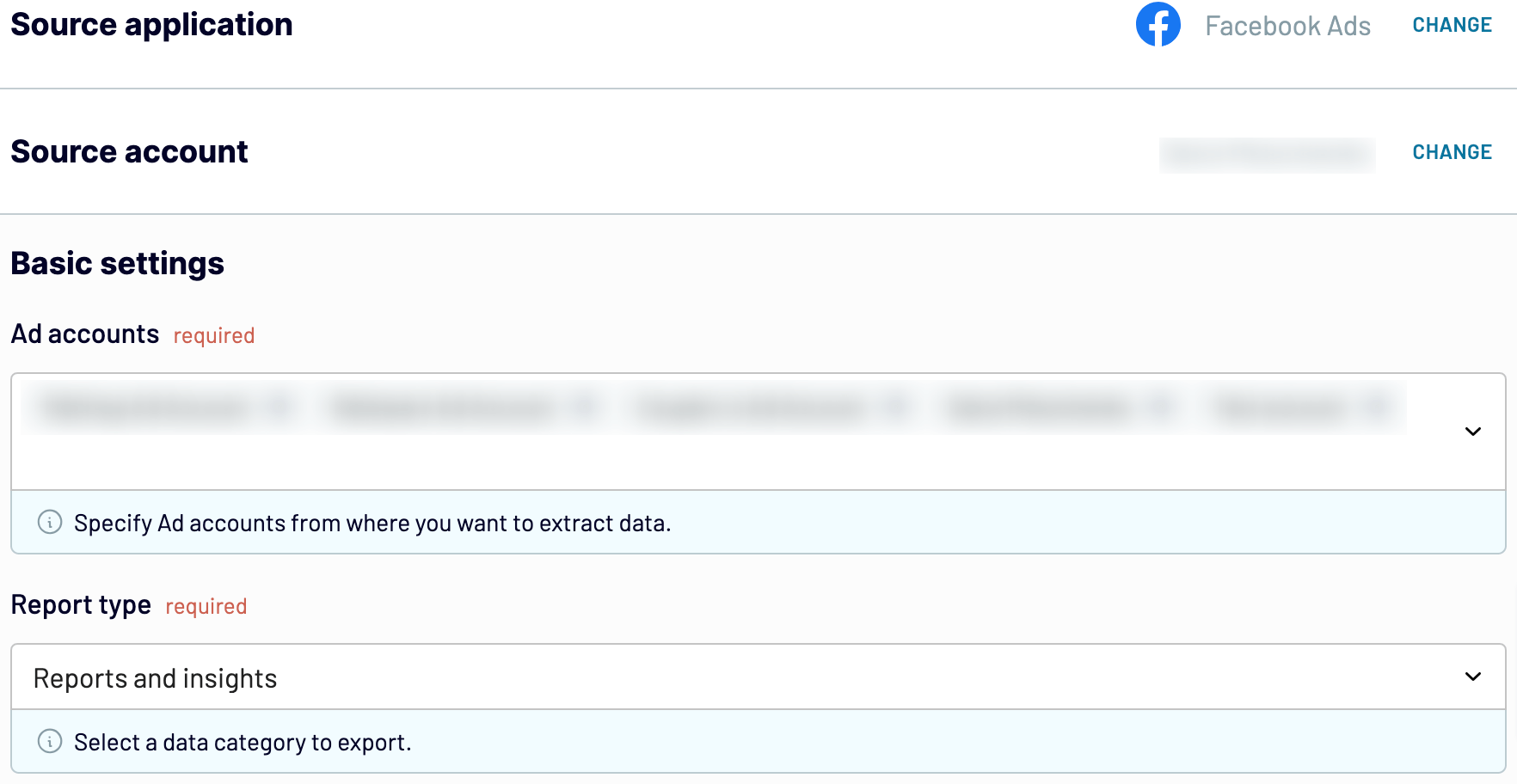
A continuación, decide la fecha de inicio y la fecha final de tu análisis. Opcionalmente, especifica cómo dividir los datos por periodo: diario, semanal, mensual o solo totales.
Como última acción de este paso, selecciona las métricas y dimensiones que deseas incluir en tu informe.
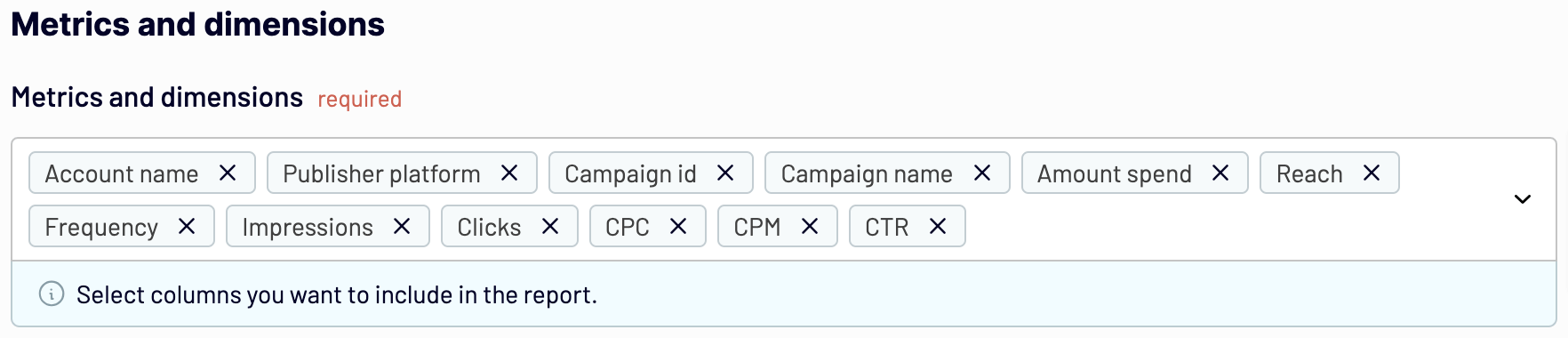
Cuando hayas terminado, pasa al siguiente paso.
2. Organiza y transforma tus datos
Aquí, tienes que previsualizar los datos para verificar su exactitud. Mira qué cambios puedes hacer:
- Cambia el nombre, reorganiza, oculta o añade columnas.
- Aplica filtros y ordena tus datos.
- Crea nuevas columnas con fórmulas personalizadas.
- Combina registros de múltiples fuentes de datos.
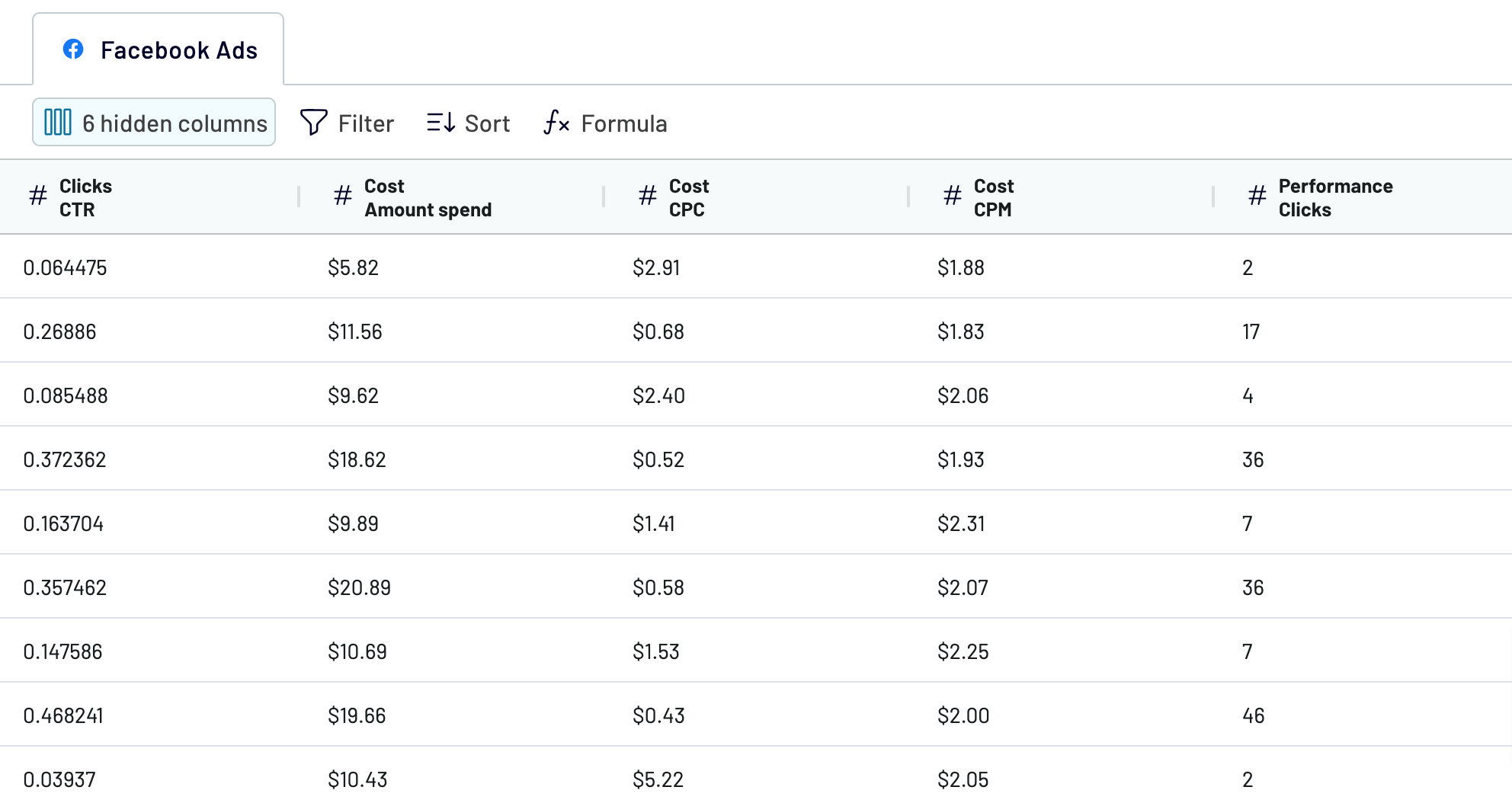
Una vez que hayas confirmado que tus datos son correctos, procede a conectar la cuenta PostgreSQL. Deberás autorizarla especificando el host donde se encuentra tu servidor, así como el puerto, la base de datos, el nombre de usuario y la contraseña.
A continuación, tienes la opción de introducir el nombre de un esquema existente o crear uno nuevo introduciendo un nombre nuevo. Si dejas el campo vacío, se utilizará el esquema Público por defecto.
La configuración de destino más importante es especificar la tabla en la que deseas cargar los datos. De forma similar a la selección del esquema, puedes proporcionar el nombre de una tabla existente o introducir un nuevo nombre para una.
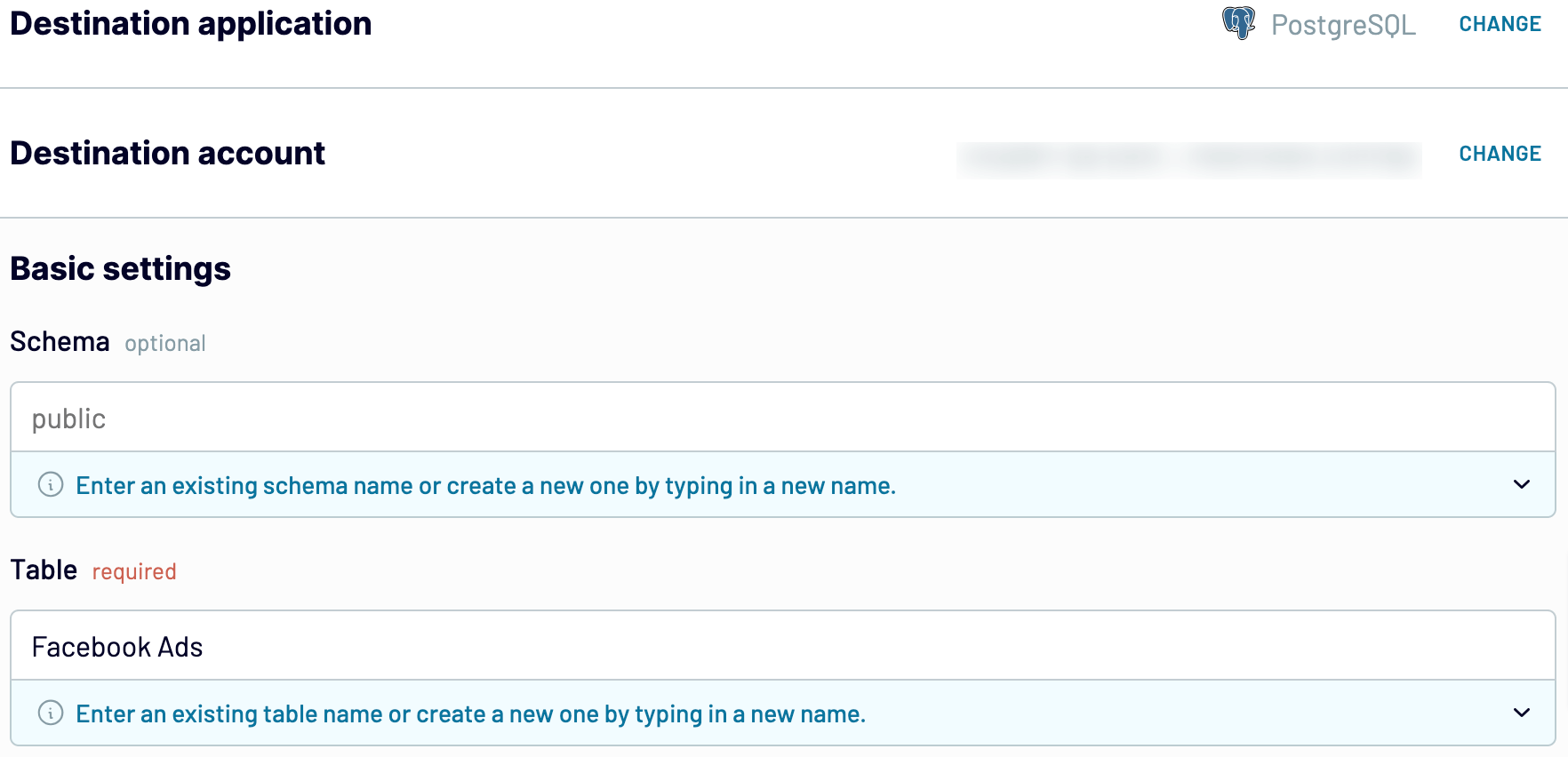
Si especificas la tabla existente con algunos datos en ella, es posible que desees elegir un modo de importación concreto:
- Reemplazar – pone nuevos datos en lugar de los que ya tienes en la tabla.
- Añadir – añade los nuevos datos importados bajo las entradas existentes.
Ahora, pasa al siguiente paso.
3. Actualizaciones del calendario
Activa la actualización automática de datos para programar tus importaciones. Especifica un intervalo de actualización: mensual, diario, cada hora o incluso cada 30 o 15 minutos para que tu informe sea casi en tiempo real. Además, puedes seleccionar los días de la semana, las horas y la zona horaria que prefieras.
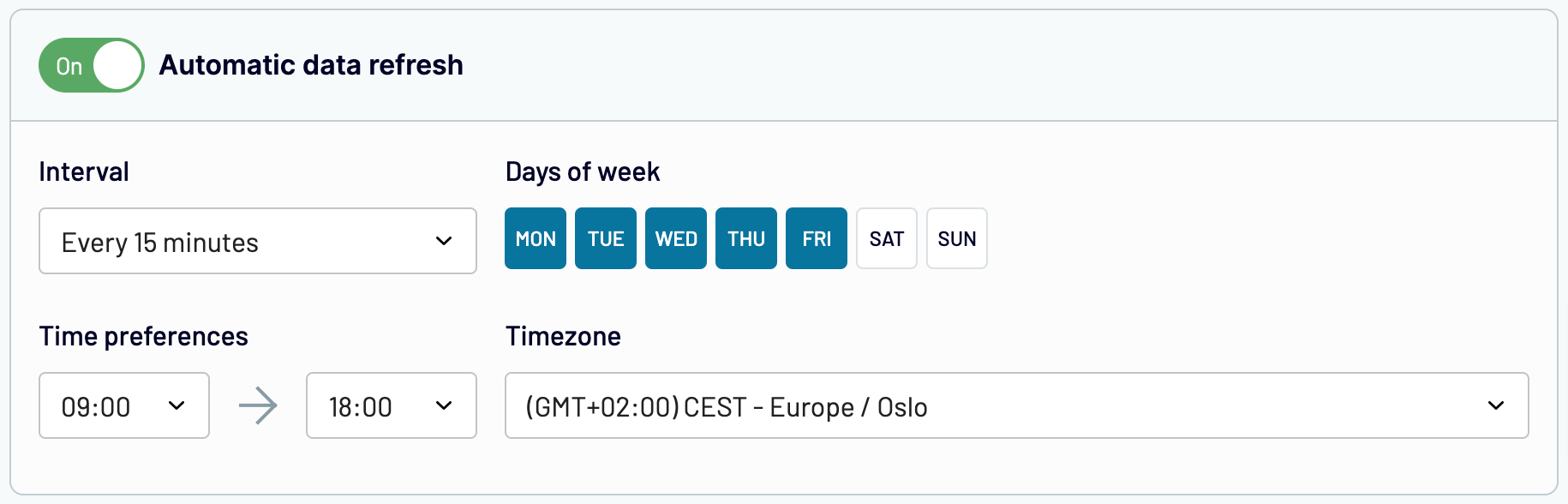
Ejecuta el importador para llevar tus datos al destino. Por último, abre la aplicación de escritorio pgAdmin, selecciona tu base de datos PostgreSQL en el menú de la barra lateral, navega hasta el esquema necesario y visualiza los datos listos para el análisis en la tabla:
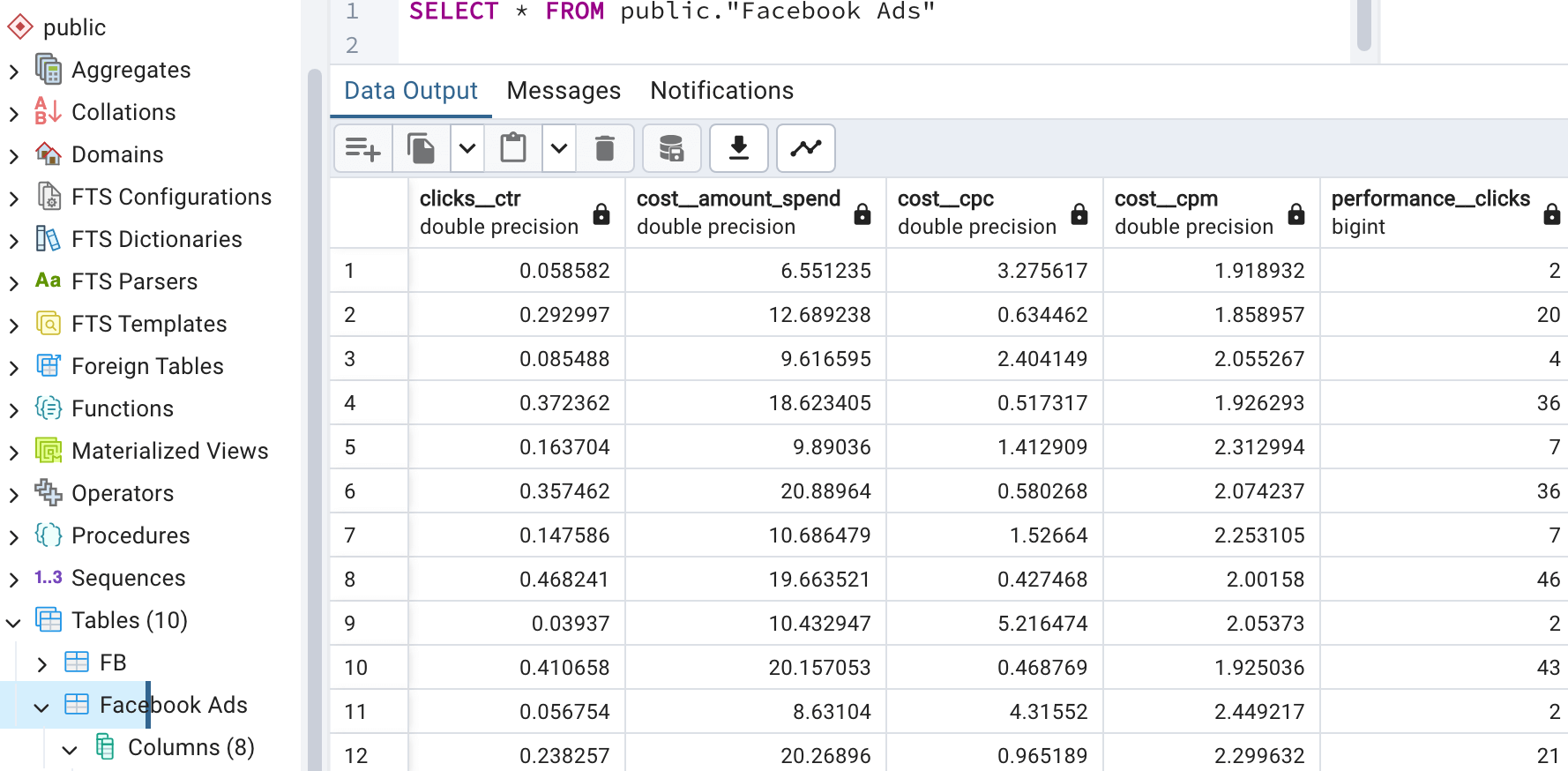
Automatiza la exportación de datos con Coupler.io
Empieza gratisForma manual de cargar datos de Facebook Ads en PostgreSQL
Como ya sabes cómo cargar datos de Facebook Ads a PostgreSQL automáticamente, vamos a explorar cómo hacerlo manualmente. Aquí, tienes que dar un par de pasos:
- Exportar datos de Meta Ads Manager como archivo .csv.
- Crear una tabla en la aplicación de escritorio pgAdmin e importar los datos de tu archivo .csv a la tabla.
Recuerda que esta opción puede no ser de aplicación universal. Aunque funciona bien con conjuntos de datos sencillos, podría llevar más tiempo con los más complejos.
1. Exportar datos desde Meta Ads Manager
Para empezar, ve a Ads Manager y haz lo siguiente:
- Navega hasta el menú de la barra lateral y haz clic en Campañas. En la nueva página, selecciona la pestaña deseada. Hemos preseleccionado Anuncios, pero también tienes disponibles Campañas y Conjuntos de anuncios.
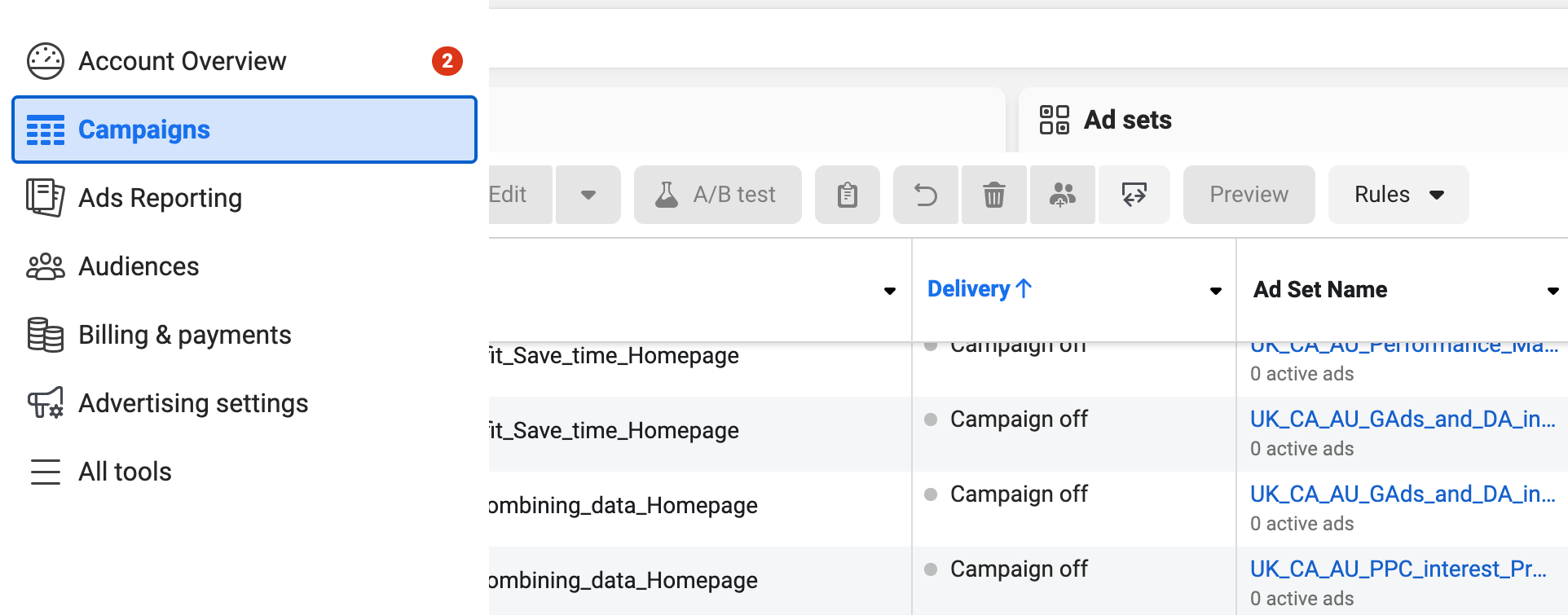
- En la esquina superior derecha de la página, configura un periodo para tus informes de Facebook Ads. A continuación, haz clic en la flecha desplegable de abajo. Elige Exportar como .csv para una descarga inmediata o Personalizar exportación para dar nombre a tu informe sobre la marcha y seleccionar datos adicionales para incluirlos en él.
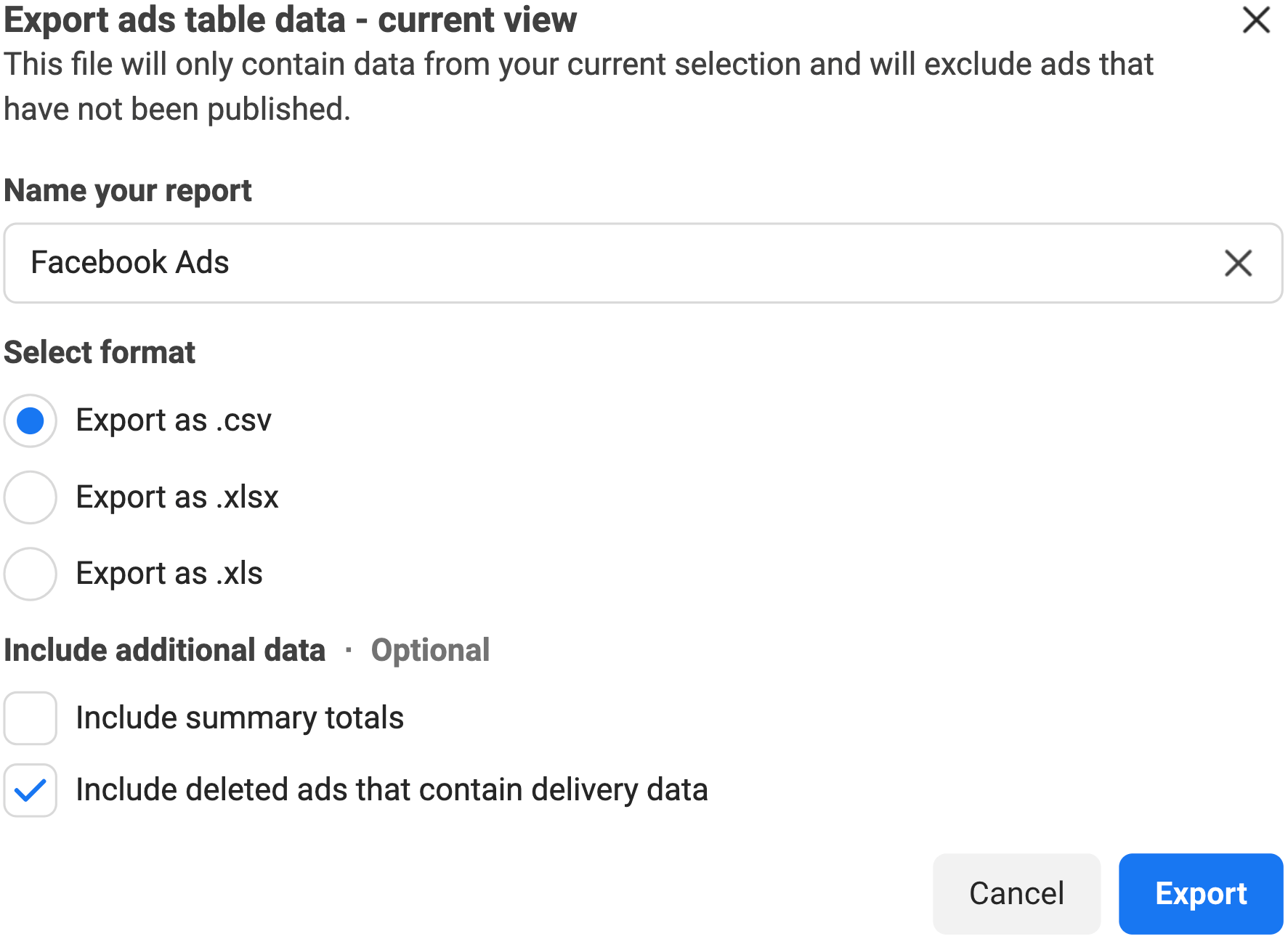
2. Crear una tabla en pgAdmin e importar datos
- Una vez guardado el archivo en tu dispositivo, ve a pgAdmin. En el menú de la barra lateral, abre tu base de datos, navega hasta el esquema requerido y busca la pestaña Tablas. Haz clic en ella con el botón derecho del ratón, sitúa el puntero sobre Crear y selecciona Tabla.
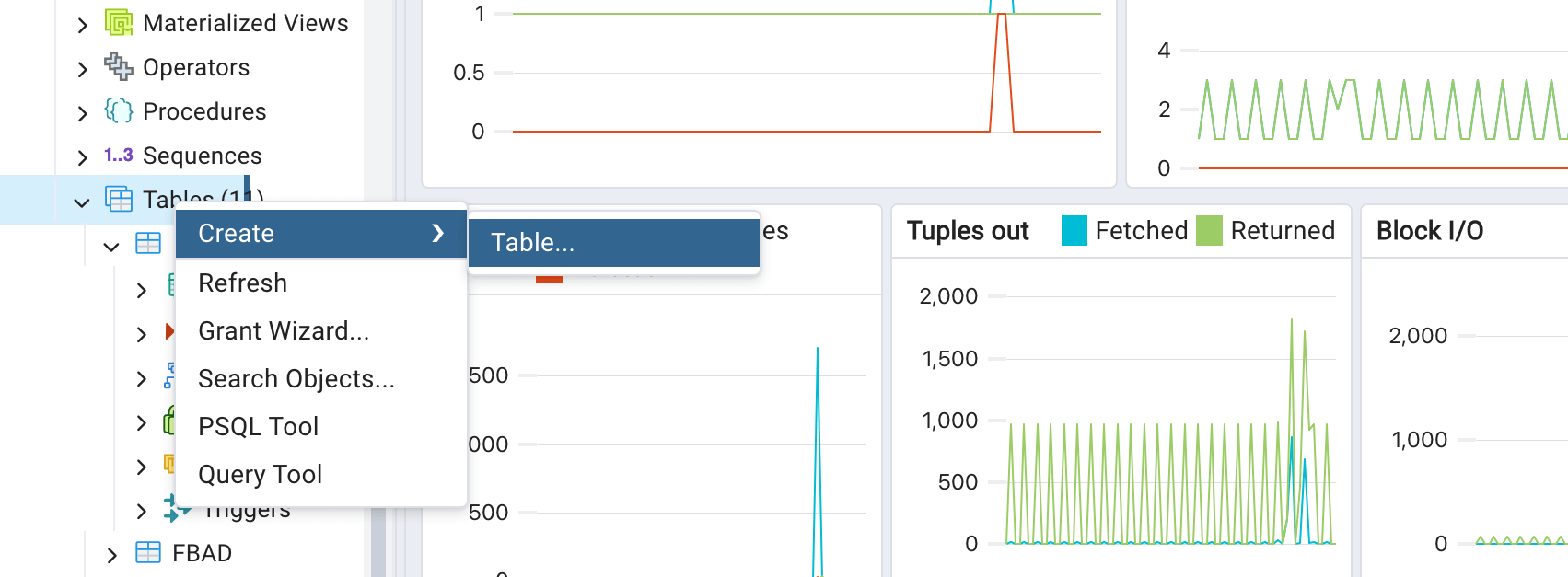
- En la nueva ventana, escribe el nombre de la tabla y ve a la pestaña Columnas. Ahora, debes crear columnas una a una para que coincidan con las de tu archivo .csv. Busca el signo más a la derecha y haz clic en él para añadir una columna. A continuación, indica el nombre exacto de la columna y elige el tipo de datos en la lista desplegable. Por ejemplo:
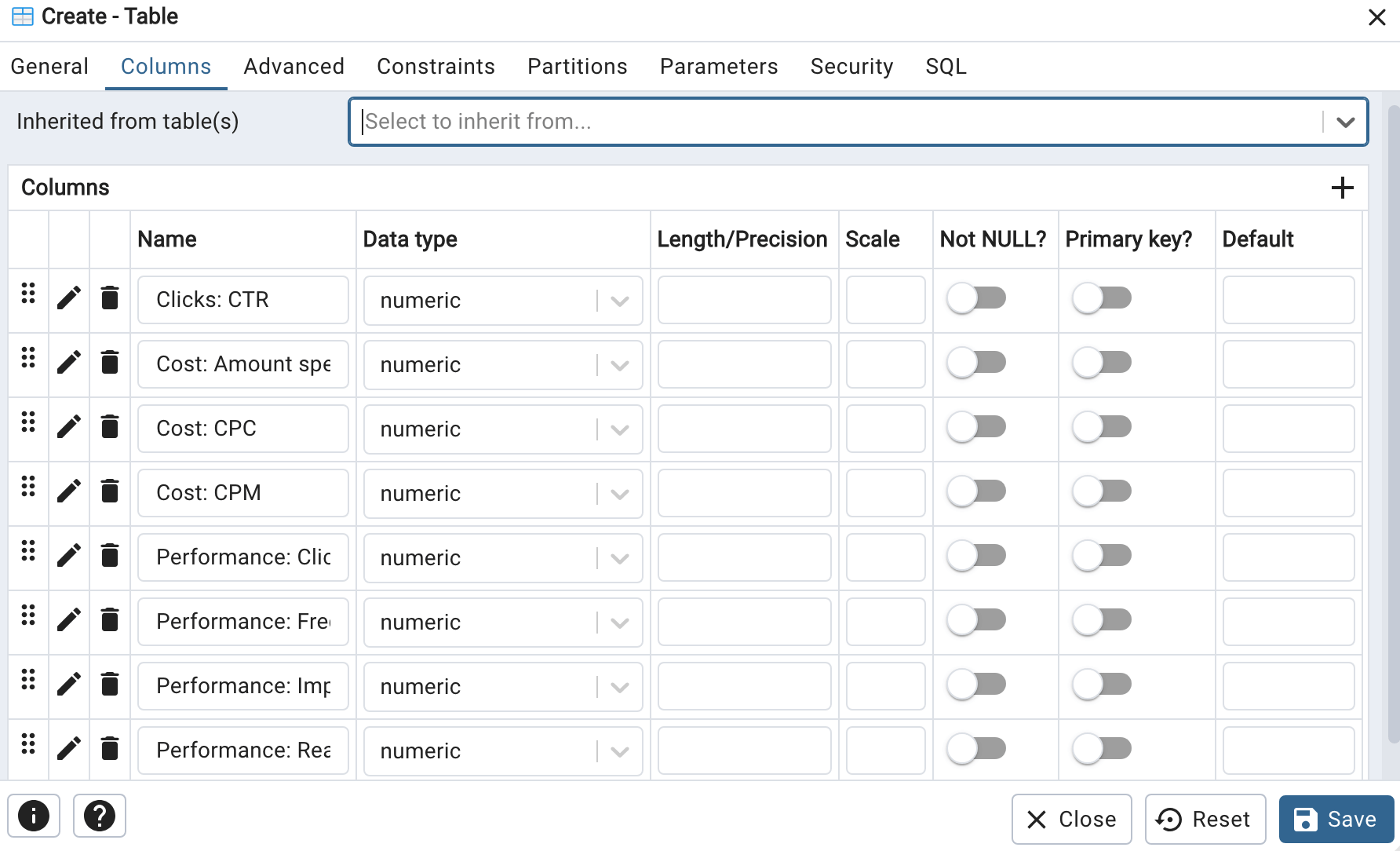
- Haz clic en Guardar. A continuación, haz clic en la tabla recién creada en el menú de la barra lateral con el botón derecho del ratón y selecciona Importar/Exportar datos. En la nueva ventana, haz clic en el icono de la carpeta para seleccionar el archivo .csv de tu dispositivo y comprueba que la codificación está especificada como BIG5.
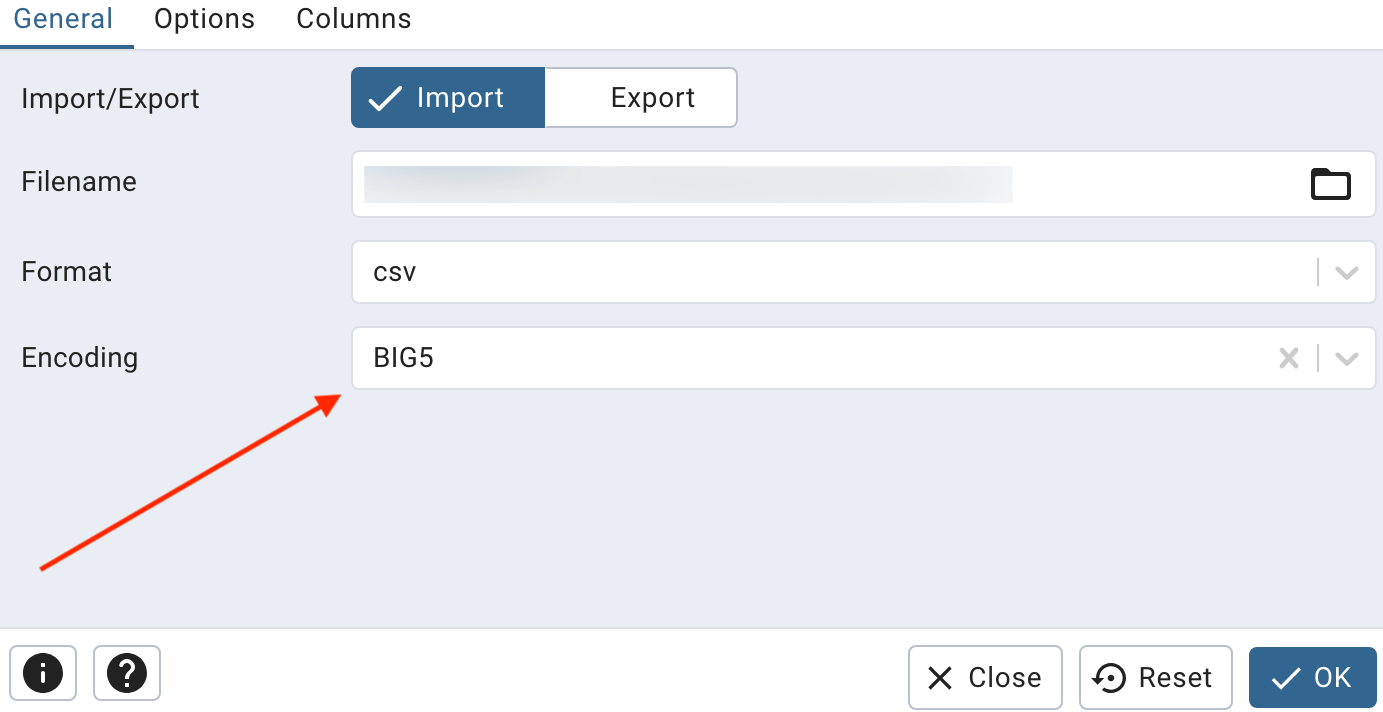
- Ve a la pestaña Opciones y asegúrate de que la opción Encabezado está activada.
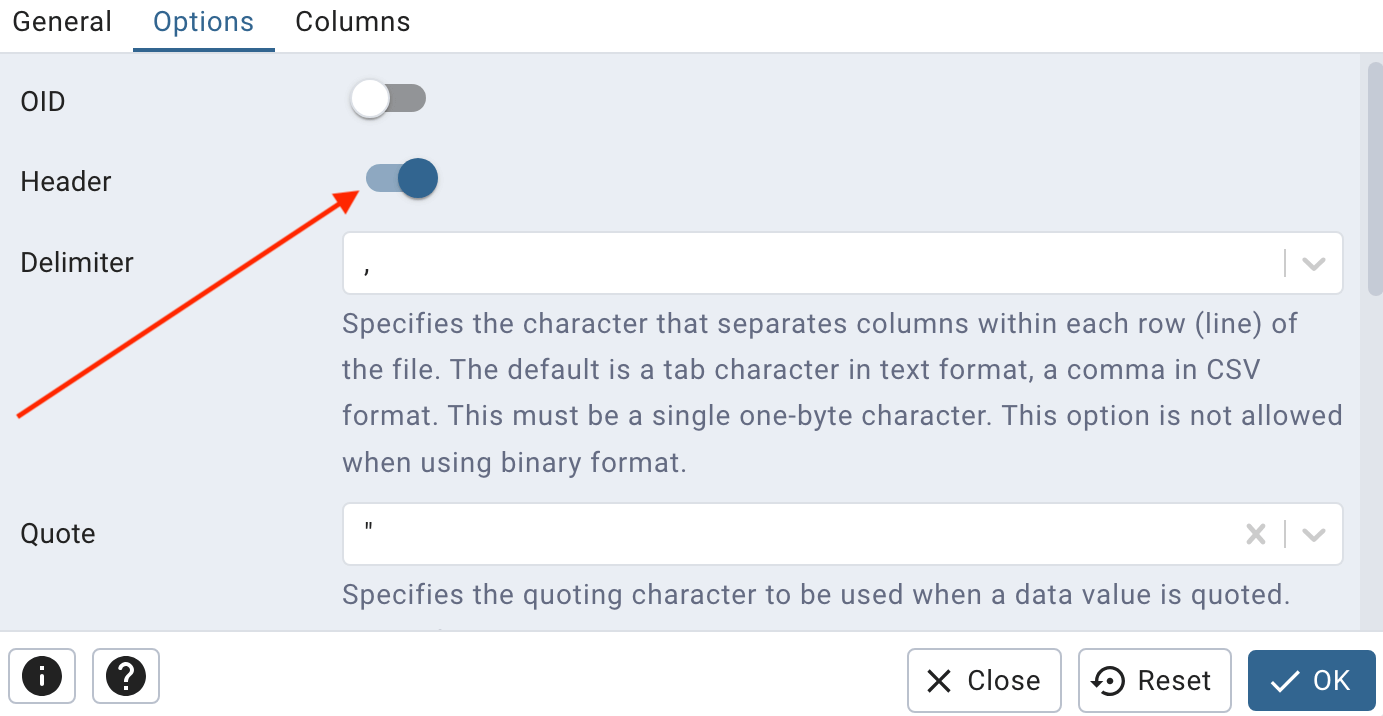
- Por último, haz clic en Aceptar y espera a que la aplicación te notifique que la importación de datos se ha realizado correctamente.
Errores de la exportación manual de anuncios de Facebook a PostgreSQL
Si decides transferir manualmente los anuncios de Facebook a PostgreSQL, debes tener en cuenta varios peligros potenciales:
- Proceso lento: Las importaciones manuales implican múltiples pasos que pueden consumir una cantidad significativa de tiempo, especialmente cuando se trata de conjuntos de datos extensos y complejos. He aquí un recordatorio sobre el proceso: Comienza extrayendo tus datos de Meta Ads Manager. A continuación, crea una tabla en pgAdmin con columnas que coincidan con las de tu archivo de datos. Por último, se cargan los datos en esta tabla. Cada paso requiere una cuidadosa atención a los detalles y no puede ser apresurado.
- Errores en los datos: Es importante tener en cuenta la posibilidad de que se produzcan imprecisiones en los datos. Si tu archivo .csv no está preparado correctamente, podría comprometer la integridad de los datos. Además, las discrepancias entre la estructura de columnas de la tabla y el archivo pueden dar lugar a importaciones fallidas, imposibilitando el análisis posterior de los datos en PostgreSQL.
Recuerda esto antes de decidir cómo exportarás los datos de Facebook Ads.
¿Qué información puedes obtener de los datos de Facebook Ads?
¡Enhorabuena! Ya conoces los métodos manuales y automatizados para exportar anuncios de Facebook a PostgreSQL. Ahora vamos a revisar las ideas importantes que puedes obtener de estos datos.
Puedes acceder a métricas cruciales, como impresiones, importe gastado, CPM, alcance, clics en enlaces, clics en enlaces únicos, CPC y CTR. Estas cifras proporcionan una instantánea del rendimiento de tus anuncios a alto nivel.
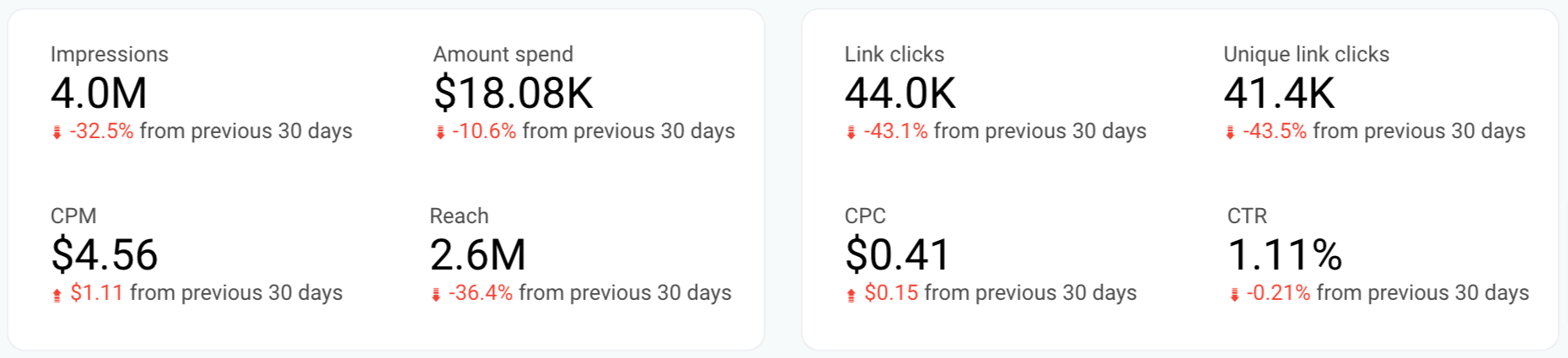
Además de observar las cifras en bruto, puedes analizarlas a lo largo del tiempo. Por ejemplo, puedes hacer un seguimiento mensual de los patrones de gasto para comprender tu asignación presupuestaria e identificar tendencias o fluctuaciones estacionales.
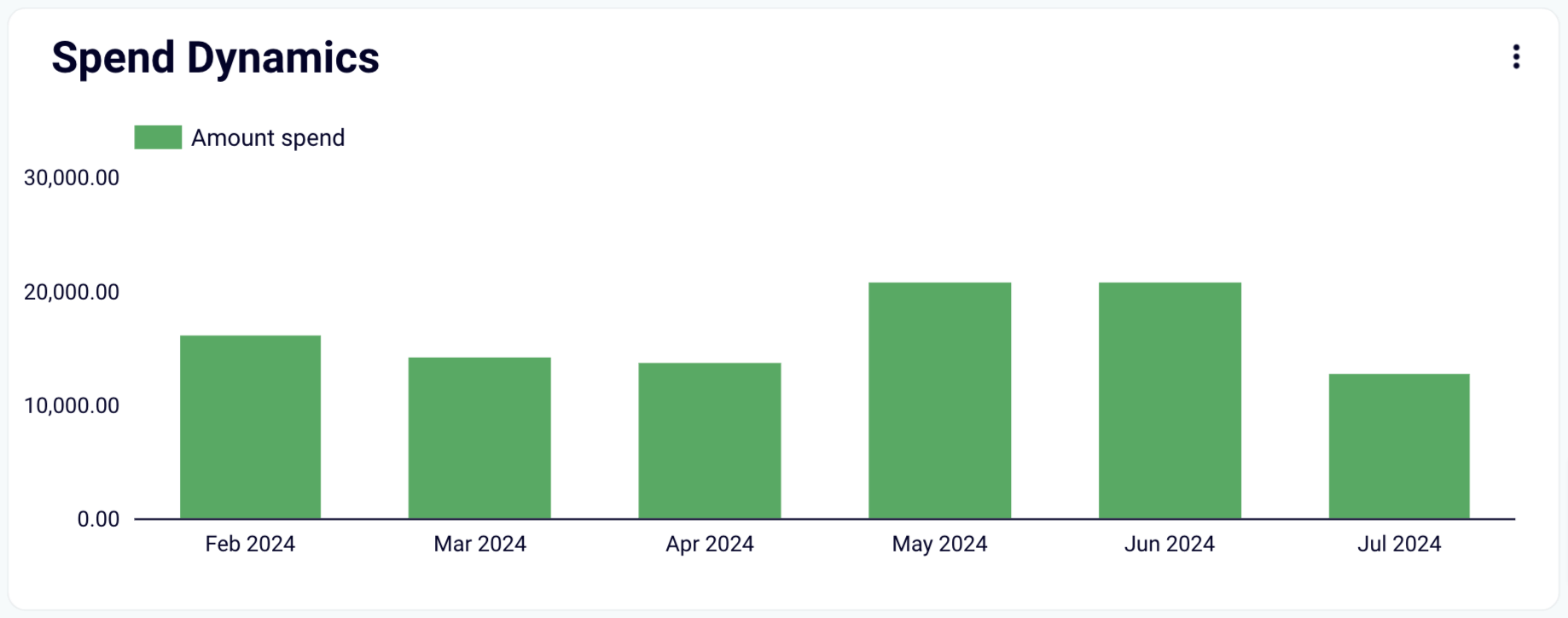
Además, puedes comparar el rendimiento de tus métricas a lo largo de la línea de tiempo. Por ejemplo, si examinas las impresiones en relación con el CPM, puede revelar la rentabilidad de tus anuncios.
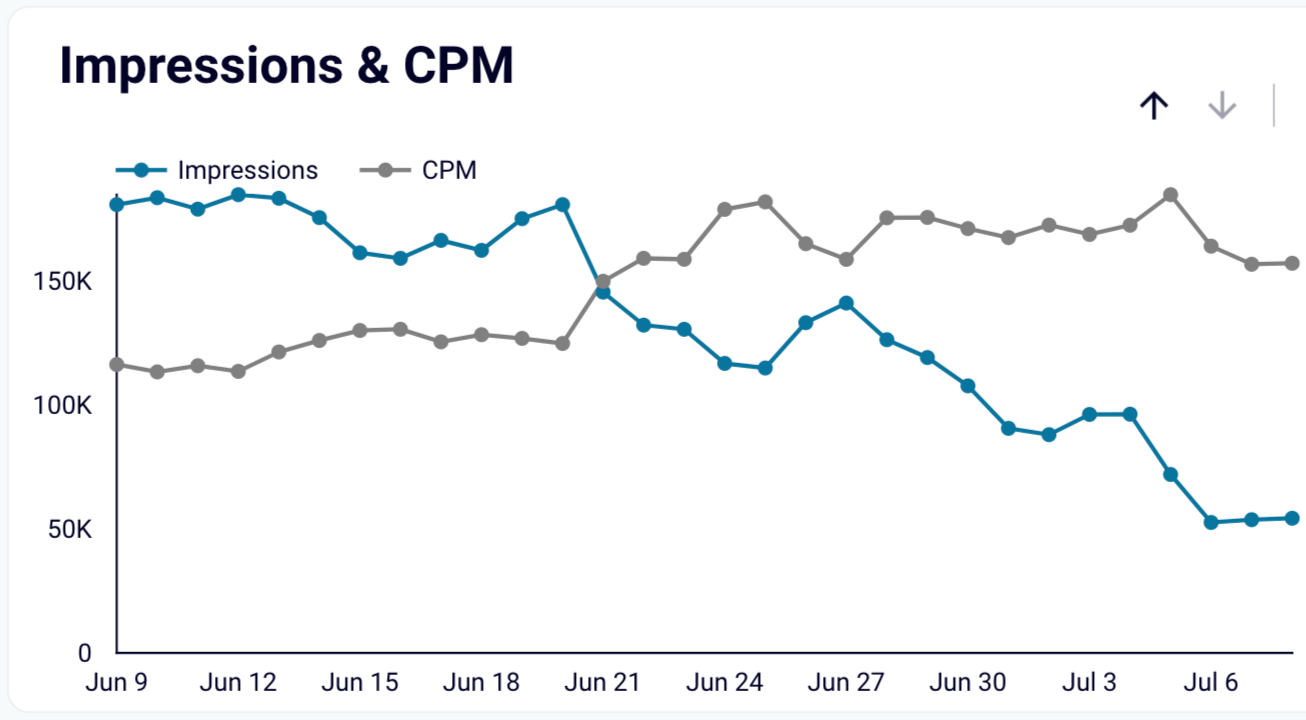
Otro dato valioso es el resultado de la publicidad filtrada por datos demográficos, como el sexo y la edad. Este desglose permite personalizar el contenido de los anuncios para captar segmentos de audiencia específicos.
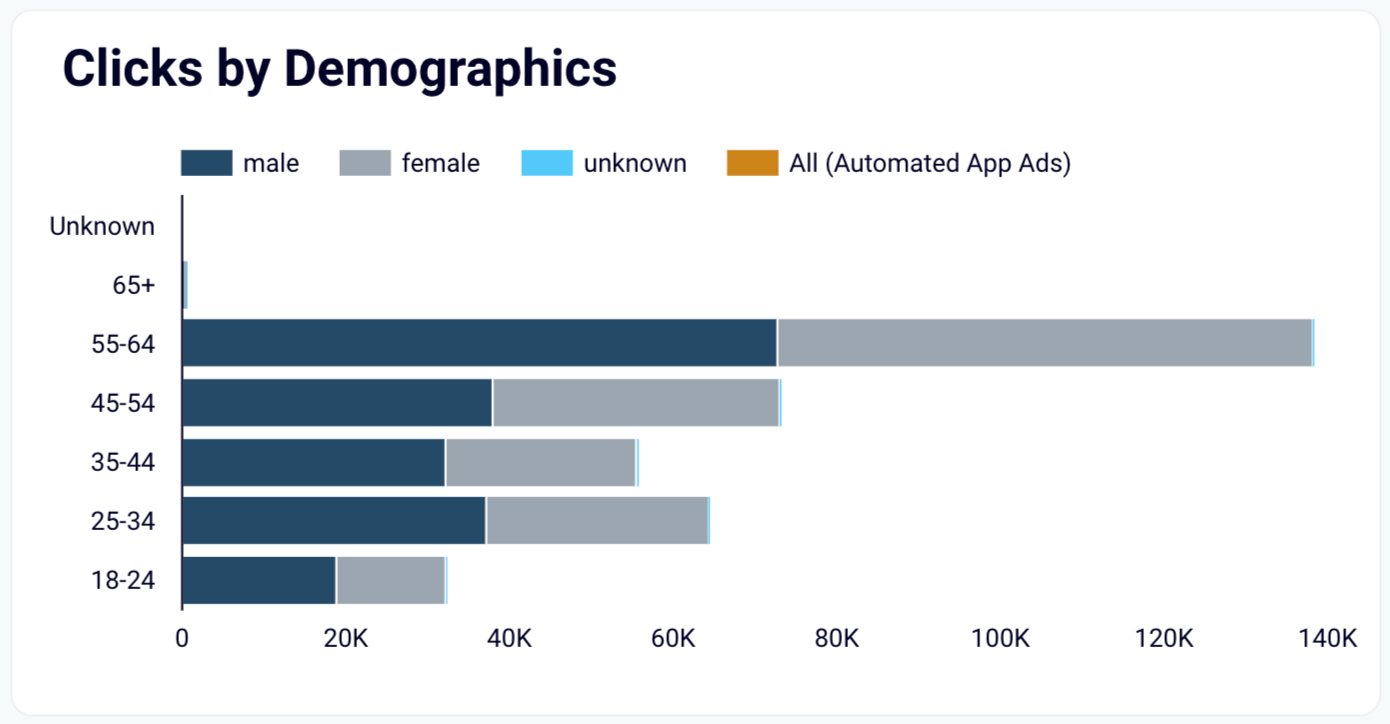
Además, tienes la opción de analizar tus métricas a nivel de campaña. Esto te ayudará a identificar qué campañas publicitarias están dando los mejores resultados y cuáles pueden requerir ajustes.

¿Quieres obtener esta información fácilmente? La solución ideal es la automatización.
Con Coupler.io, puedes importar rápidamente tus datos de Facebook Ads a PostgreSQL, así como exportar Facebook Ads a JSON y a otros destinos. Además, aprovecha la función de actualización automática de datos para realizar un seguimiento del rendimiento de tus anuncios. Prueba Coupler.io gratis y descubre cómo puede mejorar tus análisis.
Automatiza la exportación de datos con Coupler.io
Empieza gratis
